Chụp màn hình điện thoại là một tính năng hữu ích giúp bạn ghi lại nhanh chóng những thông tin quan trọng hiển thị trên màn hình. Bài viết này sẽ hướng dẫn bạn cách chụp màn hình điện thoại một cách đơn giản và nhanh chóng trên cả hệ điều hành Android và iOS.
1. Cách Chụp Màn Hình trên Điện Thoại Android
Trên hệ điều hành Android, có nhiều cách để chụp màn hình điện thoại. Dưới đây là một số phương pháp phổ biến:
Sử dụng phím tắt phần cứng
Đây là cách nhanh nhất để chụp màn hình trên điện thoại Android. Bạn chỉ cần nhấn đồng thời hai phím: Phím Nguồn và Phím Giảm Âm Lượng. Màn hình sẽ nhấp nháy một lần, cho biết ảnh chụp màn hình đã được lưu trong thư mục Ảnh hoặc Bộ sưu tập.

Sử dụng trình chụp màn hình có sẵn
Nhiều điện thoại Android có tích hợp sẵn trình chụp màn hình trong thanh thông báo. Bạn chỉ cần kéo xuống thanh thông báo, tìm biểu tượng Chụp Màn Hình và nhấn vào để chụp màn hình.
Sử dụng tính năng Trợ Lý Google
Nếu điện thoại của bạn có tích hợp Trợ Lý Google, bạn có thể sử dụng lệnh thoại “Ok Google, chụp màn hình” để chụp màn hình một cách nhanh chóng.
Sử dụng ứng dụng chụp màn hình bên thứ ba
Nếu các phương pháp trên không hoạt động, bạn có thể tải và sử dụng các ứng dụng chụp màn hình bên thứ ba từ Google Play Store. Một số ứng dụng phổ biến như Screenshot Easy, Super Screenshot, hoặc Screener.
Sau khi chụp màn hình thành công, ảnh chụp sẽ được lưu trong thư mục Ảnh hoặc Bộ sưu tập trên điện thoại của bạn. Bạn có thể xem, chia sẻ hoặc chỉnh sửa ảnh chụp màn hình như bất kỳ ảnh nào khác.
2. Cách Chụp Màn Hình trên Điện Thoại iPhone (iOS)
Trên điện thoại iPhone chạy hệ điều hành iOS, việc chụp màn hình cũng rất đơn giản. Dưới đây là các bước thực hiện:
Sử dụng phím tắt phần cứng
Đây là cách nhanh nhất để chụp màn hình trên iPhone. Bạn chỉ cần nhấn đồng thời hai phím: Phím Nguồn và Phím Tăng Âm Lượng. Màn hình sẽ nhấp nháy một lần, cho biết ảnh chụp màn hình đã được lưu trong thư mục Ảnh.
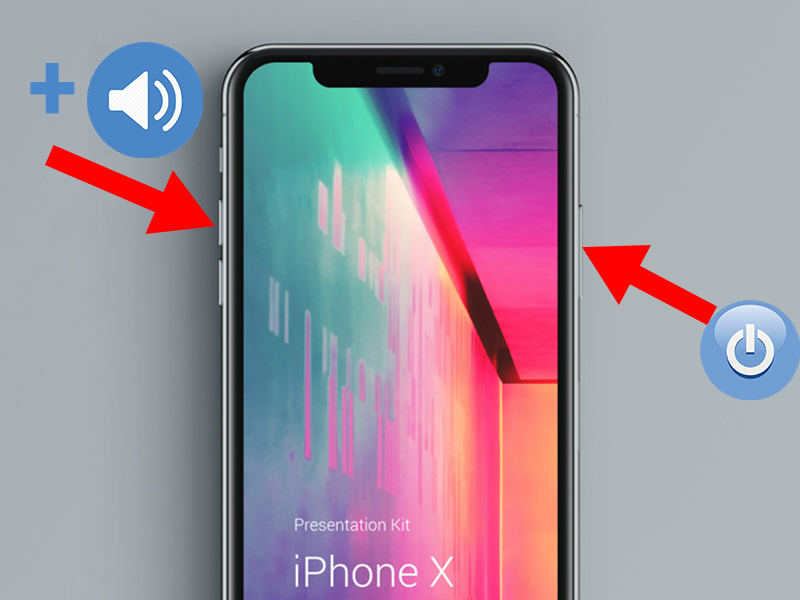
Sử dụng Trợ Lý Giọng Nói Siri
Nếu bạn đang sử dụng iPhone mới hơn, bạn có thể sử dụng lệnh thoại “Hey Siri, chụp màn hình” để chụp màn hình một cách nhanh chóng. Siri sẽ chụp màn hình và lưu ảnh vào thư mục Ảnh.
Sử dụng Trung Tâm Điều Khiển
Trên iOS 11 trở lên, bạn có thể kéo lên từ dưới cùng màn hình để mở Trung Tâm Điều Khiển. Tại đây, bạn sẽ thấy biểu tượng Chụp Màn Hình. Nhấn vào biểu tượng này để chụp màn hình.
Sử dụng Tính Năng Hỗ Trợ Khuyết Tật
Nếu bạn gặp khó khăn trong việc nhấn phím tắt phần cứng, bạn có thể kích hoạt tính năng Hỗ Trợ Khuyết Tật trong phần Cài Đặt. Sau đó, bạn có thể chụp màn hình bằng cách nhấn đồng thời Phím Nguồn và Phím Tăng Âm Lượng trong 5 giây.
Sau khi chụp màn hình thành công, ảnh chụp sẽ được lưu trong thư mục Ảnh trên iPhone của bạn. Bạn có thể xem, chia sẻ hoặc chỉnh sửa ảnh chụp màn hình như bất kỳ ảnh nào khác.
3. Một Số Lưu Ý Khi Chụp Màn Hình Điện Thoại
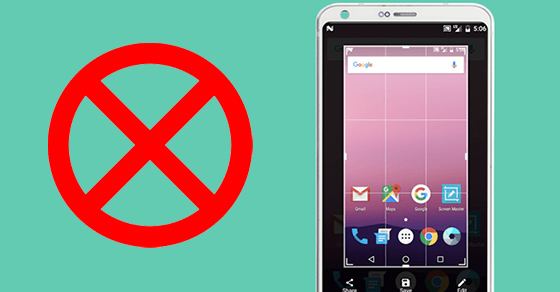
Mặc dù chụp màn hình điện thoại là một tính năng đơn giản, nhưng có một số lưu ý quan trọng cần lưu ý để đảm bảo quá trình chụp màn hình diễn ra suôn sẻ và hiệu quả:
Đảm bảo pin điện thoại đủ năng lượng
Trước khi chụp màn hình, hãy kiểm tra mức pin của điện thoại. Nếu pin yếu, quá trình chụp màn hình có thể bị gián đoạn hoặc không thực hiện được. Điều này đặc biệt quan trọng khi bạn cần chụp một loạt màn hình liên tiếp.
Tránh chụp màn hình khi điện thoại đang thực hiện tác vụ nặng
Nếu điện thoại của bạn đang chạy các ứng dụng nặng hoặc đang thực hiện tác vụ tốn nhiều tài nguyên, hãy tránh chụp màn hình trong thời điểm đó. Việc chụp màn hình có thể làm chậm hoặc gián đoạn quá trình hoạt động của điện thoại.
Kiểm tra vị trí lưu trữ ảnh chụp màn hình
Trên hầu hết các điện thoại, ảnh chụp màn hình sẽ được lưu trữ trong thư mục Ảnh hoặc Bộ sưu tập. Tuy nhiên, một số điện thoại có thể lưu trữ ảnh chụp màn hình ở vị trí khác. Hãy kiểm tra vị trí lưu trữ ảnh chụp màn hình trên điện thoại của bạn để dễ dàng tìm kiếm và quản lý các ảnh chụp.
Sử dụng ứng dụng chụp màn hình chuyên nghiệp
Nếu bạn cần chụp màn hình với các tính năng nâng cao hơn, hãy cân nhắc sử dụng các ứng dụng chụp màn hình chuyên nghiệp. Các ứng dụng này cung cấp nhiều tùy chọn như chụp toàn màn hình, chụp màn hình cuộn, chỉnh sửa ảnh chụp, và nhiều tính năng khác.
Tuân thủ các quy định về bản quyền và quyền riêng tư
Khi chụp màn hình, hãy lưu ý đến các quy định về bản quyền và quyền riêng tư. Tránh chụp màn hình các nội dung có bản quyền hoặc thông tin cá nhân mà bạn không được phép chia sẻ.
Bằng cách tuân thủ các lưu ý trên, bạn sẽ đảm bảo quá trình chụp màn hình diễn ra suôn sẻ và hiệu quả, đồng thời tránh gặp phải các vấn đề không mong muốn.
4. Ứng Dụng Hỗ Trợ Chụp Màn Hình Điện Thoại
Mặc dù chụp màn hình điện thoại là một tính năng đơn giản, nhưng đôi khi bạn có thể cần thêm các tính năng nâng cao hơn. Trong trường hợp đó, bạn có thể sử dụng các ứng dụng chụp màn hình chuyên nghiệp để đáp ứng nhu cầu của mình.
Ứng dụng chụp màn hình cho Android
Trên Google Play Store, có rất nhiều ứng dụng chụp màn hình chuyên nghiệp dành cho điện thoại Android. Một số ứng dụng phổ biến và đáng tin cậy bao gồm:
1. Screenshot Easy: Ứng dụng này cung cấp nhiều tùy chọn chụp màn hình như chụp toàn màn hình, chụp màn hình cuộn, chụp màn hình với trễ, và chỉnh sửa ảnh chụp ngay trên ứng dụng.
2. Super Screenshot: Ứng dụng này cho phép bạn chụp màn hình với nhiều tùy chọn như chụp toàn màn hình, chụp màn hình cuộn, chụp màn hình với trễ, và thêm chú thích hoặc vẽ lên ảnh chụp.
3. Screener: Ứng dụng này cung cấp giao diện đơn giản và dễ sử dụng, cho phép bạn chụp màn hình nhanh chóng và dễ dàng. Nó cũng hỗ trợ chụp màn hình cuộn và chỉnh sửa ảnh chụp.
Ứng dụng chụp màn hình cho iOS
Trên App Store, lựa chọn ứng dụng chụp màn hình chuyên nghiệp cho iOS có phần hạn chế hơn so với Android. Tuy nhiên, vẫn có một số ứng dụng đáng chú ý như:
1. Tailor: Ứng dụng này cho phép bạn chụp màn hình, chỉnh sửa ảnh chụp, và chia sẻ ảnh chụp một cách dễ dàng. Nó cũng hỗ trợ chụp màn hình cuộn và thêm chú thích vào ảnh chụp.

2. PicSay Pro: Ứng dụng này không chỉ hỗ trợ chụp màn hình mà còn cung cấp nhiều công cụ chỉnh sửa ảnh chuyên nghiệp, giúp bạn tùy chỉnh ảnh chụp theo ý muốn.
3. Picsew: Ứng dụng này đặc biệt hữu ích khi bạn cần chụp màn hình cuộn dài. Nó cho phép bạn chụp nhiều ảnh màn hình và ghép chúng lại thành một ảnh dài liền mạch.
Khi sử dụng các ứng dụng chụp màn hình chuyên nghiệp, hãy đọc kỹ mô tả và đánh giá của ứng dụng để lựa chọn ứng dụng phù hợp nhất với nhu cầu của bạn. Một số ứng dụng có thể tính phí, nhưng chúng thường cung cấp nhiều tính năng nâng cao hơn so với các ứng dụng miễn phí.
Hãy đăng ký thành viên tại đây để có thể bình luận & đóng góp nội dung bạn nhé.



